사용하지 않을 때는 PlayStation 5의 전원을 꺼야 합니다. PS5를 끄면 콘솔을 식혀라 할 수 있고 일부 성능 문제 을 수정할 수 있습니다.
PS5를 종료하는 것은 간단하지만 처음 사용하는 사용자가 때때로 어려움을 겪는 작업입니다. 이 튜토리얼에서는 PlayStation 5 꺼 줘 를 수행하는 두 가지 방법을 다룹니다. 또한 PS5의 다른 전원 옵션을 사용하고 관리하는 방법도 배우게 됩니다.
참고:이 튜토리얼의 방법과 절차는 SONY PlayStation 5의 표준 및 디지털 에디션 에 적용됩니다.
1. 전원 메뉴에서 PS5 끄기
PS5 제어 센터의 전원 메뉴에서 콘솔을 끌 수 있습니다.
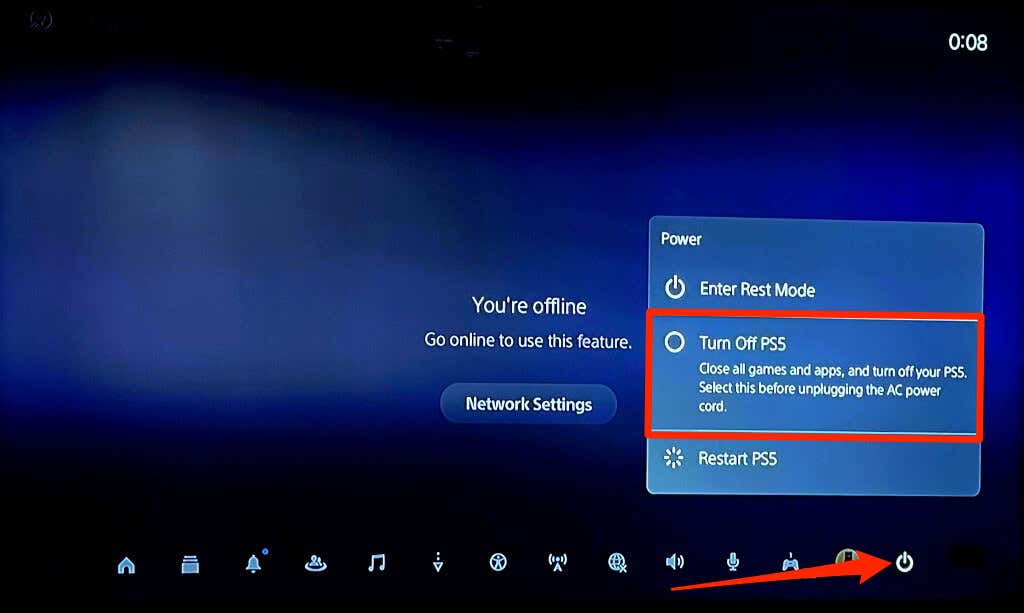
'PS5 다시 시작' 전원 옵션을 선택하면 콘솔이 종료되었다가 즉시 다시 켜집니다.
2. 컨트롤러 없이 PS5 끄기
PlayStation 5 콘솔 전면에는 전용 전원 버튼이 있습니다. PS5를 끄려면 전원 버튼을 3~5초 동안 길게 누르세요.

PS5에서 경고음이 두 번 울리거나 화면에 "PS5 끄기 준비 중…" 메시지가 표시되면 전원 버튼을 놓습니다.

종료 모드와 휴면 모드: 차이점은 무엇인가요?
PlayStation 5를 끄면 모든 애플리케이션이 닫히고 콘솔의 전원이 꺼집니다. 콘솔을 다시 켤 때까지 콘솔에서는 아무 것도 작동하지 않습니다.
대기 모드는 PS5를 완전히 종료하지 않고 절전 모드로 전환하는 저전력 또는 절전 기능입니다. 기본적으로 PS5는 다음과 같은 경우 자동으로 휴면 모드로 들어갑니다.
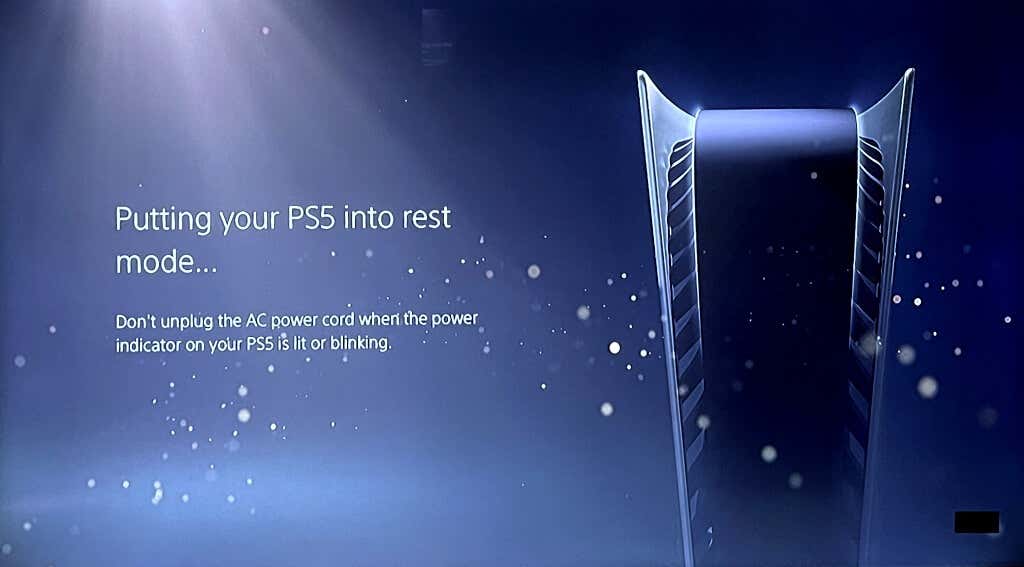
대기 모드에서는 PS5가 활성 앱/게임을 일시 중지하고 오디오/비디오 출력을 비활성화합니다. 그러나 콘솔은 인터넷에 계속 연결되어 있습니다 는 USB 포트에 전원을 공급합니다. 따라서 PS5는 대기 모드에 있는 동안 DualSense 컨트롤러를 충전하고 업데이트를 다운로드할 수 있습니다.
PS5가 대기 모드에서 더 많은 활동을 수행할수록 더 많은 전력을 소비한다는 점에 유의하세요. 흥미롭게도 대기 모드에서 사용 가능한 기능을 맞춤 설정하여 PS5의 전력 소비를 낮출 수 있습니다..
PS5를 대기 모드로 전환하는 방법
컨트롤러에서 PS 버튼을 누르고 제어 센터에서 전원 아이콘을 선택한 다음 휴식 모드 시작을 선택하세요.
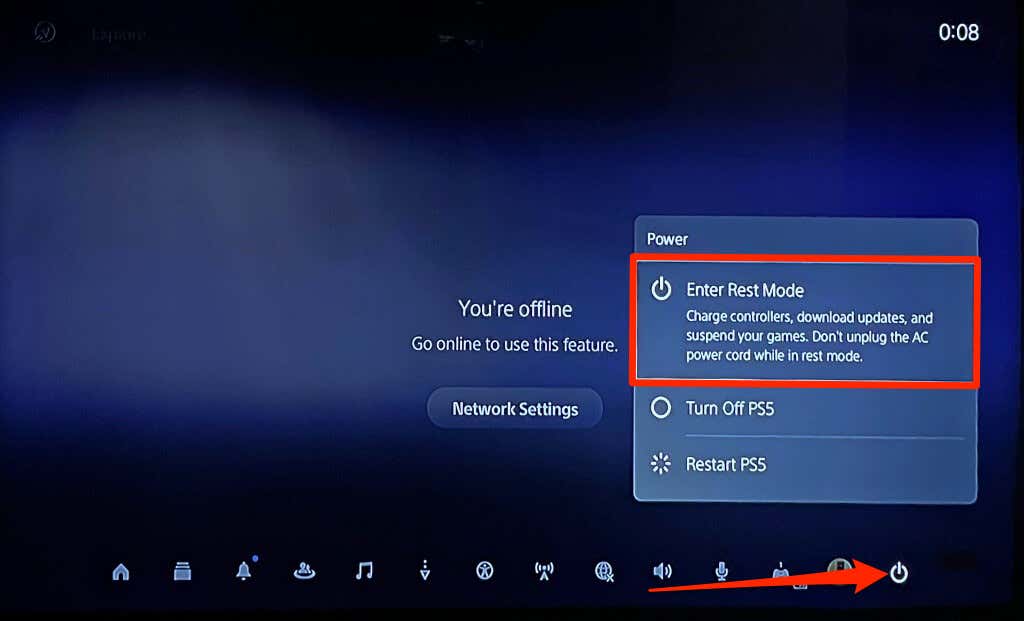
또는 PS5의 전원 버튼을 길게 눌렀다가 신호음이 한 번 울린 후 손을 떼세요.

PS5가 대기 모드로 전환되면 주황색 표시등이 깜박여야 합니다. 휴식 모드가 활성화되면 표시등이 주황색으로 계속 켜져 있습니다.

PS5를 대기 모드에서 해제하는 방법
PS5 컨트롤러 의 PS 버튼을 눌러 콘솔을 휴면 모드에서 깨우세요.

PS5의 휴식 모드 기능 사용자 정의 및 관리
PlayStation 5의 휴식 모드에서 사용할 수 있는 기능을 사용자 정의하는 방법은 다음과 같습니다.
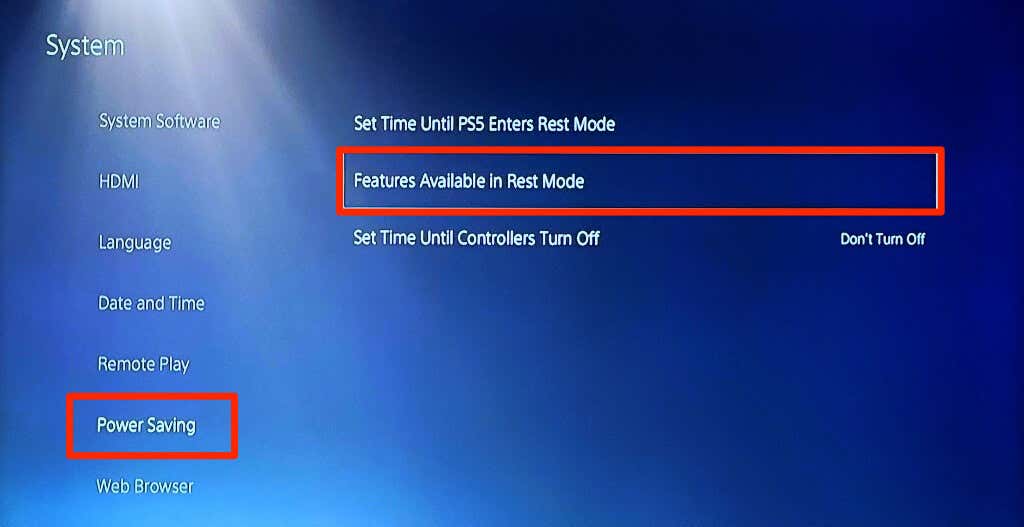
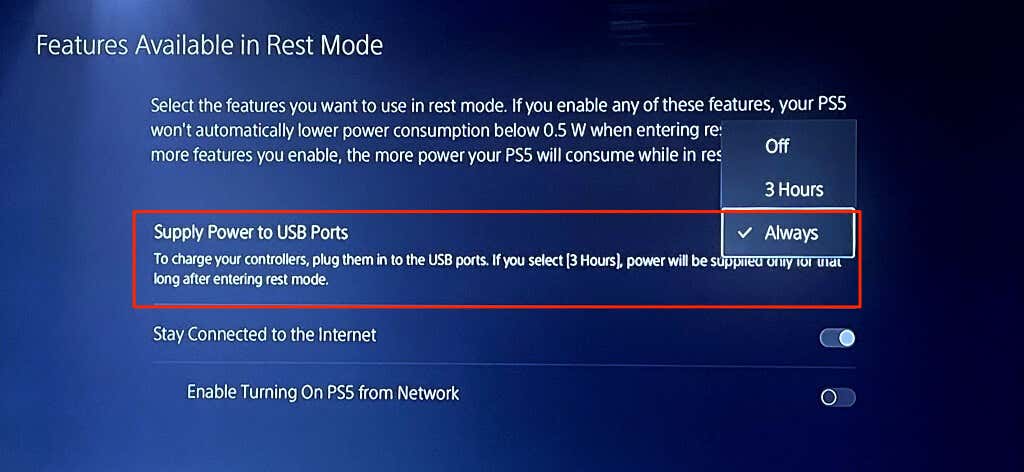 <올 시작="3">
<올 시작="3">
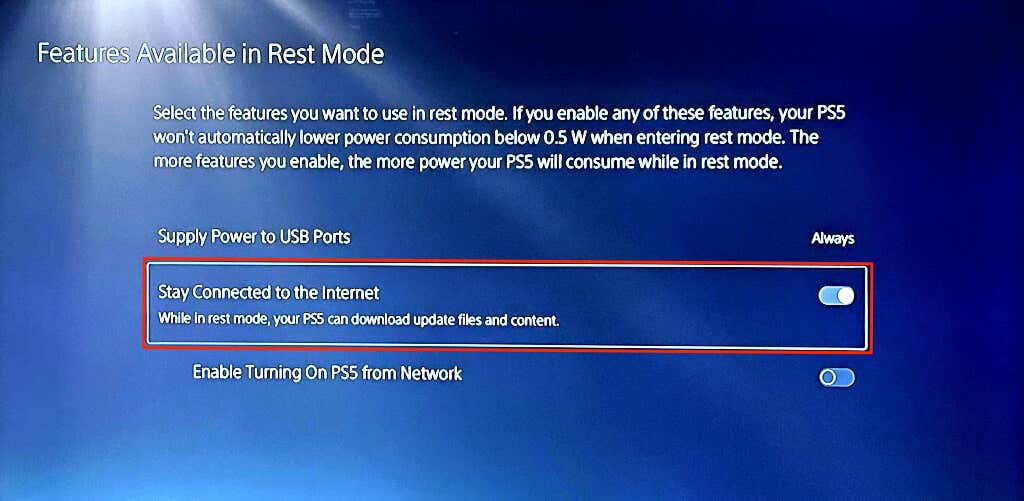
대기 모드로 들어가기 전에 PS5가 비활성 상태로 유지되는 시간을 맞춤 설정할 수도 있습니다.
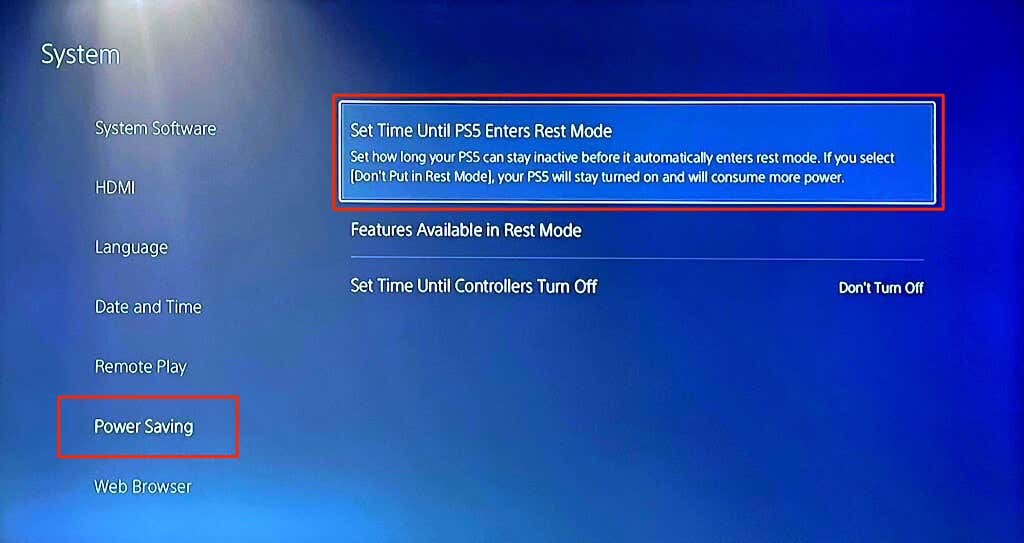
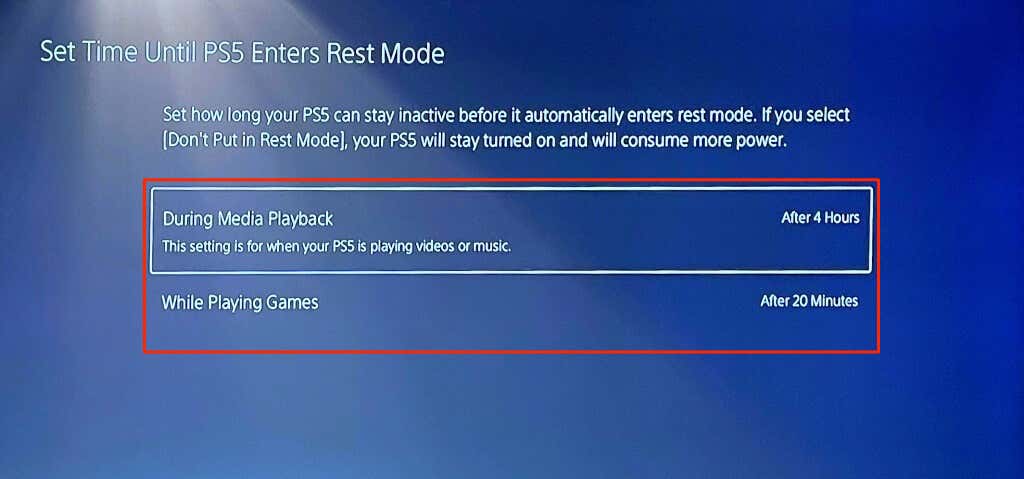
PS5가 꺼지지 않나요? 수정 방법
소프트웨어 버그로 인해 PS5가 휴식 모드에서 멈춤 이 발생할 수 있습니다. PS5가 꺼지지 않으면 콘솔의 시스템 소프트웨어를 업데이트하고 다시 시도하세요.
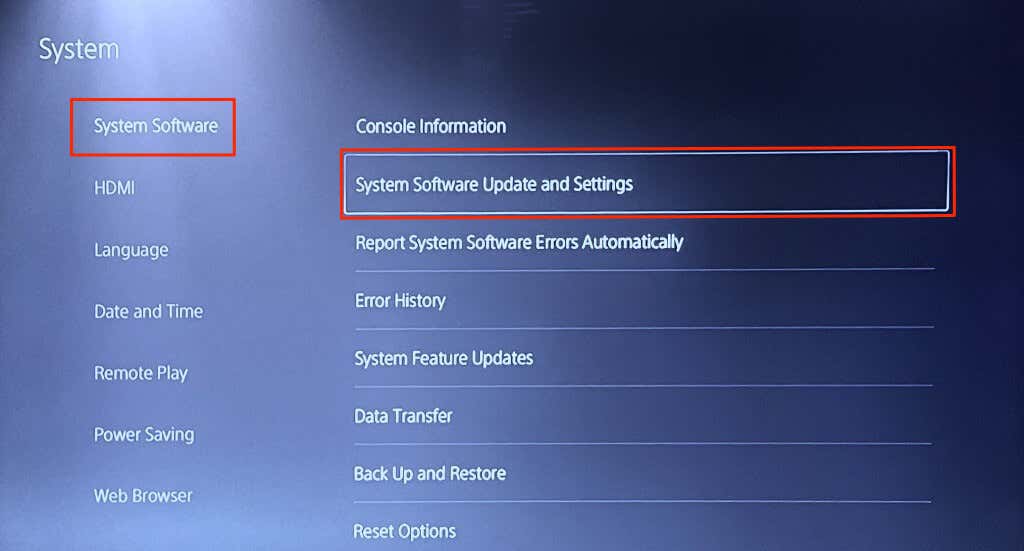
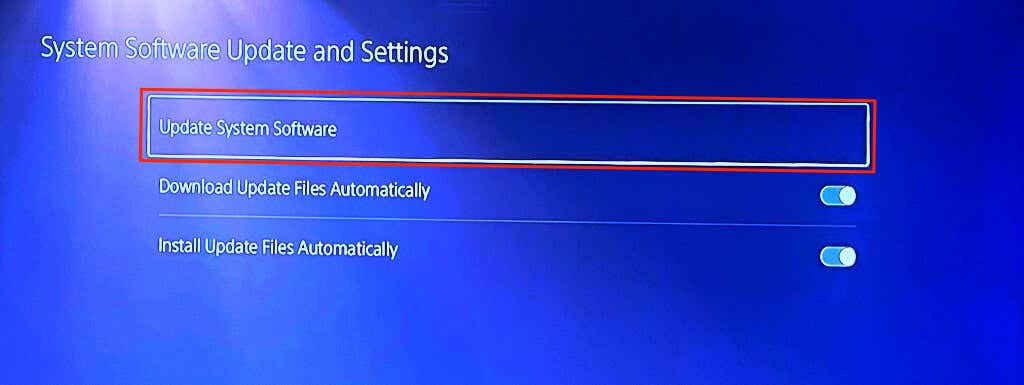
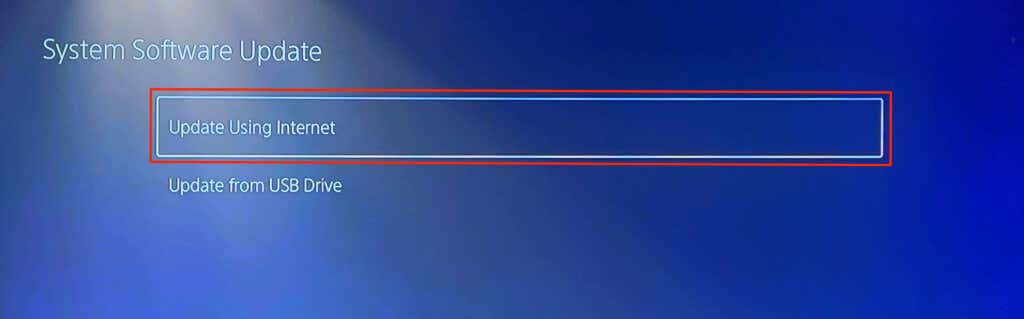
PlayStation 지원팀에 문의 콘솔이 여전히 꺼지지 않거나 대기 모드를 종료하지 않는 경우.
PS5를 끄지 않는 방법
전원 케이블을 뽑거나 벽면 콘센트/소켓을 꺼서 PS5를 종료하지 마세요. 그렇게 하면 시스템 파일 또는 PS5를 벽돌로 만들다 이 손상될 수 있습니다. 대신, AC 전원 코드를 뽑기 전에 전원 메뉴에서 PS5를 끄거나 물리적 전원 버튼을 사용하세요.
.